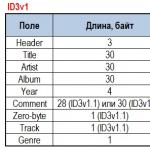Новые возможности сенсорной кнопки «Домой. Где находится кнопка home на iphone Экранная кнопка iphone
Для чего вообще нужен Assistive Touch (виртуальная кнопка Домой)? Функция — одна из наработок Apple для людей с ограниченными возможностями - позволяет быстро обращаться к конкретным приложениям и настройками при помощи жестов. Это полезно, когда у вас нет возможности пользоваться физическими кнопками iPhone (например, сломалась кнопка блокировки или кнопки громкости, а устранить поломку быстро не получится).
Вконтакте
Как включить виртуальную кнопку Домой на экране iPhone или iPad (Assistive Touch)

Откройте Настройки → Основные → Универсальный доступ → Assistive Touch (для того, чтобы быстро найти её, прокрутите экран вниз. Кстати, оцените, сколько полезных вещей для людей с различными заболеваниями придумала Apple!).
После этого в правом нижнем углу дисплея iPhone или iPad появится квадратная кнопка со скругленными углами и белым кружком с расходящимися от него кругами в центре. Это и есть Assistive Touch. Теперь с его помощью вы также можете управлять своим гаджетом.

Если у вас активна функция Сочетание клавиш , включение или выключение Assistive Touch на любом экране (экран блокировки, экран Домой, приложение) производится тройным нажатием на физическую кнопку Домой. Скорость нажатия можно настроить по пути Универсальный доступ → Домой .

Также активировать Assistive Touch можно при помощи голосового запроса Siri.
Как пользоваться виртуальной кнопкой Домой на экране iPhone или iPad (Assistive Touch)
Нажмите на кнопку Assistive Touch. Вы увидите шесть иконок - Центр уведомлений, Аппарат, Пункт управления, Домой, Siri и Пользователь.

Как легко догадаться, нажатие на каждую из них запускает соответствующее действие - переход в центр уведомлений, пункт управления (там находятся фонарик, калькулятор и другие инструменты), симуляция нажатия физической кнопки «Домой» и так далее.
Несколько полезных команд виртуальной кнопки Домой (Assistive Touch)
Аппарат → Блокировка экрана - заблокировать экран iPhone / iPad. Если удерживать кнопку Блокировка экрана несколько секунд, вы выключите свое устройство. Если у вас сломана кнопка питания, лучше этого не делать - включить смартфон или планшет вы сможете только после подключения его к iTunes посредством кабеля;

Аппарат → Откл. / Вкл. звук - перевести или вывести iPhone из беззвучного режима;

Аппарат → Громче / Тише - уменьшить или увеличить системную громкость;

Аппарат → Еще → Снимок экрана - сделать скриншот;

Аппарат → Еще → Жесты - выбрать необходимое количество пальцев и привязать к ней определенный жест (любой, какой вам захочется. Для создания жеста нужно передвинуть круги на экране).

Вот так работает режим Assistive Touch на iOS-устройствах. Мы от души желаем вам никогда им не пользоваться - чтобы у вас было все хорошо со здоровьем, а кнопки iPhone работали исправно. Если же с вами или любимым гаджетом все-таки что-то случится - теперь вы знаете, что нужно делать для того, чтобы упростить себе жизни.
Новые модели iPhone взамен традиционной физической получили емкостную кнопку “Домой”. Она так же, как и трекпад на MacBook способна определить силу нажатия и оповестить пользователя с помощью тактильного отклика. Инженеры компании Apple предусмотрели функцию, которая позволит изменить то, как этот отклик чувствуется. Вы легко можете настроить силу обратной связи в настройках операционной системы.
Во многих случаях выбранные по умолчанию параметры кажутся пользователям слишком мягкими, из-за чего сложно заметить нажатие кнопки “Домой”. Поэтому, купертиновцы предлагают возможность их изменения относительно своих предпочтений.
Настроить параметры обратной связи кнопки “Домой” легко, но лучше всего делать это в обычных для вас условиях использования iPhone, подразумевая, если он с чехлом или без него, находится ли телефон на твердой поверхности или мягкой.
Как настроить отклик сенсорной кнопки “Домой” на iPhone 7
Наша иструкция подойдет как для iPhone 7, так и iPhone 7 Plus, так как оба эти флагмана имеют новые емкостные кнопки с виброотдачей:
Помните эти настройки влияют на все применения кнопки “Домой” и на ее отклик, включая опцию “Нажмите кнопку “Домой”, чтобы разблокировать экран”, создание скриншотов, возвращение на домашний экран устройства, доступ к многозадачности и не только.
Многие владельцы айфонов прочитав название статьи, будут думать, что зачем писать такие очевидные вещи. А я вам скажу, что многие не знают, что такое кнопка Home и Power на iPhone.
Да, конечно же каждый владелец устройств от Apple пользуется ими постоянно даже не осознавая названия. А когда дело касается какой-то инструкции, начинают искать нужные названия в интернете.
Сегодня будет не слишком длинная статья, я просто расскажу, где именно находятся эти кнопки и немного расскажу о их главном назначении.
Кнопки Хоум и Повер на айфоне
Итак, ну начну пожалуй с того, что эти две кнопки можно найти как в самой первой модели iPhone, так и самой новой. Думаю этот вариант управления устройства всем по нраву.
Кнопка POWER. Этой кнопкой выполняются такие две главные функции как блокировка и выключение устройства. Со временем, положение немного изменилось.
До iPhone 6 она находилась сверху, но потом пришлось перенести на правую сторону из-за большой диагонали экрана.
Ведь дотянуться смог бы далеко не каждый и управление устройством одной рукой стало бы вообще нереальным.
По дизайну немного менялась в зависимости от корпуса, но в целом это все та же кнопка, которой вы пользуетесь абсолютно каждый день. И к счастью, из строя выходит достаточно редко.
Кнопка HOME.
Ее вы можете найти на лицевой части устройства внизу. Именно она помогает возвращаться на главный экран или вызывать мультизадачность.
Именно она стала символом узнаваемости iPhone и прочих устройств Apple. Еще используется для считывания ваших отпечатков и на сегодня, для разблокировки.
Самые глобальные изменения произошли начиная с айфона 5S, когда добавили Touch ID и из-за этого пришлось убрать известный квадратик.
Второе изменения произошло не так давно и теперь мы можем наблюдать, начиная с айфона 7, сенсорную кнопку Home. Работает совместно с технологией Taptic Engine.
Выход из строя этого элемента происходит не так и часто, хотя как по мне, то наверно его меняют чаще всего. Ведь физическое нажатие большое количество раз дает о себе знать.
Но теперь забываем об этом, ведь кнопки как таковой уже и нету. Есть просто область, которая заменяет ее и делают ее функции.
Выводы
Замена как кнопки Хоум так и Повер обходится владельцам весьма не дешево, поэтому многие стараются нажимать их весьма аккуратно, с первых дней использования.
Мне кажется, что вы искали где находятся кнопки из-за того, что вам просто нужно перезагрузить ваш iPhone. Если я прав, то возможно пригодится этот материал .
Если нет, то пишите причину прочтения материала. Мне будет весьма интересно и возможно, если будут вопросы, то смогу помочь.
Идеальные вещи идеальны в мелочах, прежде всего у Apple. , новинка 2016 года, приятно порадовал своих поклонников не только с первого взгляда. Прежде всего, это касается усовершенствованной кнопки "домой" – она стала сенсорной. На монолитном дисплее она имеет прежнее расположение (под экраном), визуально сохранив привычное кольцо. Клавиша home (Force Touch ID) удачно имитирует отдачу легкой вибрацией и характерным слуховым щелчком, создавая иллюзию нажатия. Осуществляется это подключенным вибрационным моторчиком (Tapic Engine), первоначально использованным разработчиками в часах Apple Watch.
Кроме известных и всеми используемых функций в предыдущих моделях, появились и новые ее возможности:
- она легко распознает силу нажатия (пользователь в зависимости от своих предпочтений может установить легкий, средний или грубый режим);
- хоум не кликает, а правдоподобно имитирует клик. Можно быстро определить, включен ли смартфон или нет. При выключенном телефоне привычной вибрации при нажатии клавиши не произойдет, в то время как при включенном кнопка поддастся вибрации;
- хом больше не используется при (одновременно нажимается кнопка питания и качелька уменьшения громкости);
- ею нельзя управлять ногтем или пальцем в перчатке, сенсор срабатывает только на прикосновение кожи пальца (распознается статический заряд человеческого тела).
Полезные и неизвестные возможности кнопки home
С обновленной операционной системой до iOs 9 и выше появляются новые возможности клавиши. Прежде всего, речь идет о функции «Удобный доступ», которая стала актуальной для iPhone 7 в виду . Первоначальная задумка пользования телефоном с помощью одного пальца при таких размерах невозможна. Двойное прикосновение к клавише home позволит сместить рабочий экран вниз на несколько секунд и легко открыть даже самую удаленную иконку.
невозможна. Двойное прикосновение к клавише home позволит сместить рабочий экран вниз на несколько секунд и легко открыть даже самую удаленную иконку.
Некоторые функции в смартфоне требуют двойного или тройного нажатия кнопки home. По умолчанию, эти нажатия необходимо выполнять максимально быстро, что удобно далеко не всем пользователям. В зависимости от возраста, ритма жизни и простых обывательских запросов людей, конструкторы Apple заложили в память телефона три скорости нажатия: «быстро», «медленно» и «очень медленно». Теперь каждый пользователь останется довольным, настроив смартфон под себя.
Так же смартфоном предусмотрена возможность назначения какого-либо из предложенных в меню действий на тройное нажатие кнопки home. Особенно это удобно для людей с ограниченными возможностями. Это позволяет им максимально быстро вызвать необходимую функцию, не перемещаясь по многим пунктам меню, а нажав одну кнопку.
Очистка оперативной памяти – простая, но малоизвестная функция в iPhone (особенно актуально для модернизированного Айфон семь). Данная функция позволяет в разы ускорить работу и увеличить производительность смартфона, ведь память телефона со временем забивается и существенно тормозит работу гаджета. Для того чтобы провести эту операцию, необходимо удерживать кнопку включения/выключения до появления на экране «Выключить». Не отпуская ее, удерживаем на 10 секунд кнопку home, и вы автоматически перейдете на рабочий стол. Если вы перешли – система очищена и готова к работе!
 Еще одной немаловажной функцией является возможность отключения «Siri». Зачастую пользователь (особенно новичок) по ошибке активирует голосового ассистента, делая скриншот, используя режим «Удобного доступа» или др. При этом тратится много времени и сил, чтобы его закрыть. Для того чтобы полностью закрыть эту функцию, необходимо в меню настроек перейти в раздел «Siri» и деактивировать ее переключателем в положение серого цвета.
Еще одной немаловажной функцией является возможность отключения «Siri». Зачастую пользователь (особенно новичок) по ошибке активирует голосового ассистента, делая скриншот, используя режим «Удобного доступа» или др. При этом тратится много времени и сил, чтобы его закрыть. Для того чтобы полностью закрыть эту функцию, необходимо в меню настроек перейти в раздел «Siri» и деактивировать ее переключателем в положение серого цвета.
Привычная пользователям современных смартфонов функция «Print Screen» (скриншот) не только сохранилась, но и дополнилась новыми возможностями. Первое время не у всех пользователей получается приловчиться к одномоментному нажатию клавиш power и home для получения скриншота. Для удобства пользователей разработчики заложили ее в меню «Универсальный доступ» – приложение Assistive Touch. После его активации на экране появляется маленькая серая точка, нажав на которую получается снимок. Сделанные снимки хранятся в приложении «Фото» - «Снимки экрана».
Еще одним дополнительным, но немаловажным усовершенствованием стала доработка функции считывания отпечатков пальцев при разблокировки смартфона. Система производит сканирование более тщательно, что делает весьма проблематичным его разблокировку. У воришки или случайно нашедшего его счастливчика, с этой задачей справится лишь опытный хакер.
Преимущества и недостатки кнопки "домой"
Как любое технологическое новшество, кнопка "домой" имеет свои преимущества и недостатки. Большим плюсом выступает сниженный в разы риск поломки кнопки, это происходит за счет смены механического варианта на сенсорный. Чего нельзя с казать о предшествующих моделях, так как у iPhone 7 кнопка home самая используемая. Вторым большим плюсом является регулировка силы нажатия. Это позволяет любому пользователю, в том числе и людям с ограниченными возможностями подстроить смартфон под себя.
казать о предшествующих моделях, так как у iPhone 7 кнопка home самая используемая. Вторым большим плюсом является регулировка силы нажатия. Это позволяет любому пользователю, в том числе и людям с ограниченными возможностями подстроить смартфон под себя.
К недостаткам кнопки home относят ее взаимодействие исключительно с кожей пальцев без перчаток и иных барьеров между пальцем и сенсором. Это крайне неудобно для людей, живущих в северных регионах. Так же не всегда адекватно срабатывающий ее отклик в начале пользования гаджетом (не та сила нажатия, вызывающая голосового ассистента Siri).
На случай, если по каким-либо причинам кнопка "домой" не срабатывает или зависла система, то можно воспользоваться одним из двух вариантов ее «реанимирования»:
- если смартфон завис, необходимо его перезагрузить, иначе кнопка "домой" не активируется;
- если времени мало, а реанимировать нужно быстро, то необходимо перейти в меню многозадачности. Для этого нужно с усилием нажать и протянуть левую часть экрана. Работоспособность home можно легко вернуть в разделе Настроек, активировав Assistive Touch.
Производители Apple не просто усовершенствовал клавишу home, а сделали это с учетом всех ее возможностей (как физических, так и функциональных). Тем самым предоставили простому пользователю возможность насладиться удобством и комфортом ее использования. Смартфон легко подстроился под динамичный ритм современной жизни, и полностью отвечает самым разносторонним запросам всех категорий людей.
Кнопка Home в iPhone находится лицевой части устройства под сенсорным дисплеем. Эта кнопка пока еще присутствует на всех моделях телефонов от Apple и нажимается она чаще, чем все остальные кнопки айфона.
Действительно, кнопка Домой (Home) в iPhone задействуется очень часто потому что среди нажатий присутствуют не только одинарные, но и двойные, и тройные нажатия. Иногда применяется удержание кнопки Домой, к примеру при запуске .
Одинарные нажатия кнопки Home применяются для разблокировки iPhone и вывода его из автономного режима, для выхода из приложения или игры и для навигации по экранам iPhone.

Двойное нажатие Home в режиме блокировки запускает виджет iPod. Остальные двойные нажатия зависят от модели iPhone и версии iOS. В первых моделях двойное нажатие кнопки Домой позволяло запустить одну из стандартных программ, приложение выбиралось в Настройках – Основные – Кнопка «Домой» и появлялось на экране по двойному Home.
С появлением iOS версии 4.0 в моделях iPhone 3Gs и выше, двойное нажатие Номе служит для функции так называемой . Нажав два раза кнопку Номе в последних моделях телефона, появляется меню с приложениями, поддерживающими многозадачность и другие доступные пользователю.


Тройные нажатия и удержание кнопки Home также доступны лишь для обладателей новых моделей iPhone с поддержкой iOS 4.0 и выше. Для активации зайдите в Настройки – Основные – Универсальные доступ – 3 Нажатия «Домой» и выберите одну из предложенных функций, если пока не определились, выберите – Спросить. Удержание включает голосовое управление.
Кроме того, кнопка Home используется в сочетании с кнопкой Power (Вкл/Выкл), такая манипуляция поможет:


При исследовании iOS 5 Beta 3 была обнаружена новая функция вспомогательного касания – , может быть она сможет заменить кнопку Home в iPhone
и использовать вместо нее всплывающий виджет, изображенный выше. Новый виджет появляется на экране iPhone при помощи стандартного или созданного в настройках жеста.
По задумке Стива Джобса и других волшебников компании Apple, iPhone должен быть совсем без кнопок, думаю, в недалеком будущем купертиновцы воплотят свою идею в реальность, может быть даже в iPhone 5, анонс которого скоро должен состоятся.